WordPress'te Kullanıcı Girişini Tek Bir Cihazla Kısıtlama
Yayınlanan: 2024-11-28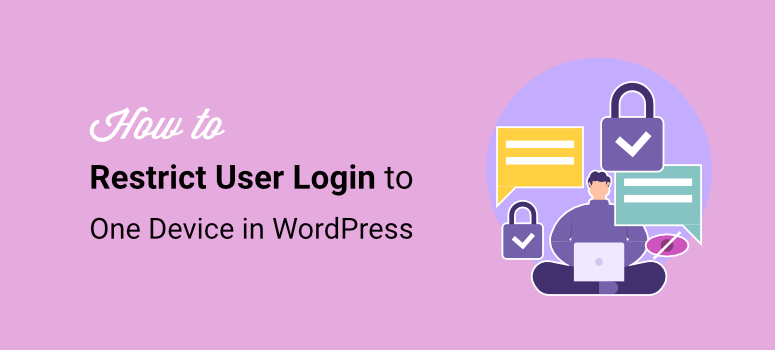
Kullanıcı girişini WordPress'te tek bir cihazla sınırlamak istiyor musunuz?
SaaS, Üyelik, çevrimiçi kurslar ve abonelik sitesi sahiplerinin üzerinde hemfikir olabileceği bir konu, hesapların paylaşılmasından büyük miktarda gelir kaybetmeleridir. Birçok kullanıcı şifrelerini ve hesaplarını başkalarına vererek kazanç potansiyelini azaltır.
Örneğin Netflix, 100 milyondan fazla haneyi etkilediğini belirttiği hesap paylaşımını azaltmak için dünya çapında bir baskı başlattı. Bu, milyarlarca dolarlık gelir kaybına ve abonelik hizmetinin yasa dışı kullanımına yol açtı.
IsItWP'de, WordPress eklentileri ve yazılımları oluşturan kardeş şirketlerimizin çoğunda benzer sorunlar gördük. Şifrelerin ve hesapların paylaşımını kontrol etmenin ne kadar zor olduğunu gördük.
WordPress'te hesap paylaşımını kısıtlamanın bu sorunu durdurmak için etkili bir çözüm olduğu kanıtlanmıştır. Kullanıcıları tek bir cihazda tek bir etkin oturumla sınırlandırarak yetkisiz erişimi önleyebildik, kimlik bilgilerinin paylaşılmasını engelleyebildik ve kullanıcı davranışı üzerinde daha iyi kontrol sağlayabildik.
Bu makalede, tek kullanıcı-tek cihaz sağlamak için kullandığımız yöntemleri size adım adım anlatacağız. İşletmeniz için en iyisini seçebilmeniz için size farklı teknikler göstereceğiz.
Kullanıcı Girişini Tek Cihazla Kısıtlamanın Önemi
Belirtildiği gibi, tek cihazla oturum açma hesap paylaşımını azaltmaya yardımcı olabilir. Ancak bundan çok daha fazlasını yapabilir. Yeni başlayanlar için, sitenize kimlerin ve nereden erişilebileceği konusunda size daha fazla kontrol sağlayarak site güvenliğini artırmaya yardımcı olabilir.
Aynı kullanıcının birden fazla cihazı olsa bile, yeni bir cihaza giriş yaptığında önceki cihazdaki oturumları otomatik olarak kapatılır. Sonuç olarak, bu sistem her zaman tek cihazla oturum açma sınırını uygulamanıza yardımcı olur.
Kullanıcı girişini tek bir cihazla sınırlamanın diğer nedenleri şunlardır.
- İçerik Koruması: Premium içeriğe özel erişim sağlayarak, paylaşılan oturum açmalardan kaynaklanan gelir kaybını önler.
- Doğru Kullanıcı Metrikleri: Analitik ve karar verme açısından hayati önem taşıyan gerçek kullanıcı etkileşimi ve trafiğine ilişkin güvenilir bilgiler sağlar.
- Geliştirilmiş Kullanıcı Deneyimi: Birden fazla oturum etkin olduğunda oturum açma çakışmalarını azaltır ve meşru kullanıcılar için sorunsuz erişim sağlar.
- Yasal Uyumluluk: Kullanıcıların tek kullanıcı erişimi gerektiren lisans sözleşmelerine veya abonelik koşullarına bağlı kalmasına yardımcı olarak olası yasal sorunlardan kaçınır.
- Yük Yönetimi: Tek hesaptan aynı anda çalışan bağlantıları sınırlayarak sunucu yükünü azaltır, site performansını ve kararlılığını artırır.
- Dolandırıcılık Önleme: Paylaşılan kimlik bilgilerinden yararlanmaya yönelik kötü niyetli girişimleri engelleyerek dolandırıcılık riskini azaltır.
Yöneticiler için Daha İyi Kontrol: Kullanıcı davranışı ve oturum yönetimi üzerinde size daha fazla kontrol sağlayarak site politikalarının daha iyi uygulanmasına olanak tanır.
Gördüğünüz gibi kullanıcı oturum açma oturumlarını tek bir cihazla sınırlamanın birçok faydası vardır. Ancak her işletmenin farklı modelleri vardır ve birinde işe yarayan, diğerinde işe yaramayabilir. Bu nedenle, işinize yarayan bir yöntem bulduğunuzdan emin olmak için, kullanıcı başına tek oturum politikasını zorunlu kılmanın 2 yoluna göz atın.
- Oturum Açmış – Etkin Oturum Açmaları Sınırla Eklentisini Kullanın (Ücretsiz ve Basit)
- WPCode kullanın (Ücretsiz ama Gelişmiş Yöntem)
Bununla birlikte, WordPress web sitenizde tek bir aktif oturum sağlamak için tüm bu yöntemleri size anlatalım.
Oturum Açmış – Etkin Oturum Açmaları Sınırla Eklentisini Kullanın (Ücretsiz ve Basit)
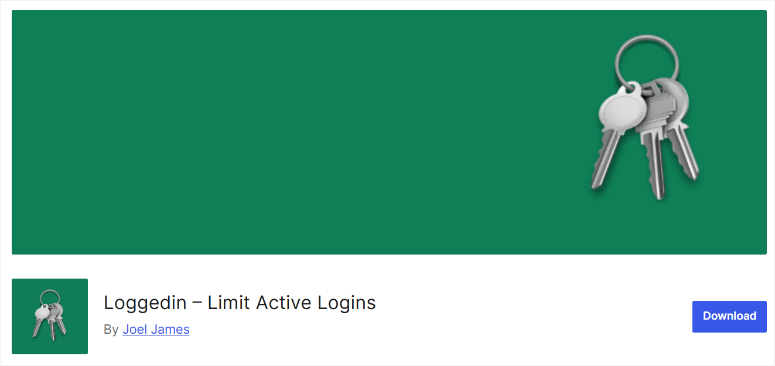
Loggedin – Aktif Girişleri Sınırla eklentisi, kullanıcı girişini tek bir cihazla sınırlandırmayı otomatikleştirmenin ücretsiz ve basit bir yolunu arıyorsanız sizin için çözümdür.
Bu giriş kısıtlama eklentisi, her kullanıcı için maksimum aktif giriş sayısını ayarlamanıza olanak tanır. Ayrıca, oturum açma sınırına ulaşıldığında yeni oturum açma işlemlerini de engelleyerek diğer kişileri oturumdan çıkmaya zorlar.
Adım 1: Loggedin'i yükleyin – Etkin Oturum Açmaları Sınırlayın
Daha önce de belirtildiği gibi, Loggedin – Aktif Girişleri Sınırla ücretsiz bir eklentidir. Sonuç olarak, WordPress kontrol panelinizde Tüm Eklentiler »Yeni Eklenti Ekle seçeneğine giderek buna erişebilirsiniz. Bundan sonra, aracı WordPress eklenti deponuzdan bulmak için arama çubuğunu kullanın.
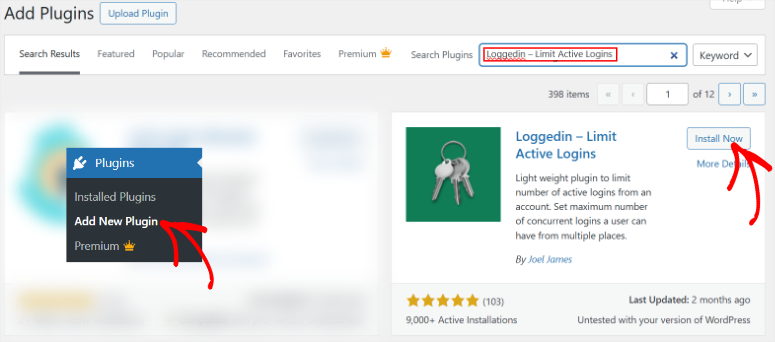
Ardından, diğer eklentilerde yaptığınız gibi yükleyin ve etkinleştirin. Herhangi bir sorunla karşılaşırsanız eklentinin nasıl kurulacağıyla ilgili bu makaleye göz atın.
Adım 2: Oturum Açmayı Ayarlayın – Etkin Oturum Açmaları Sınırlayın
Ardından Ayarlar » Genel seçeneğine gidin ve ardından "Oturum Açma Ayarları" seçeneğine gidin.
Öncelikle, bu cihaz tabanlı kullanıcı giriş eklentisinin varsayılan olarak maksimum aktif giriş sayısını 3 olarak ayarladığını fark edeceksiniz. Bu sayıyı sitenize uyacak şekilde özelleştirebilirsiniz. Sonuç olarak, diğer tarayıcılar kapalı olsa bile, belirlenen sayının ötesinde herhangi bir oturum açma girişimi otomatik olarak reddedilecektir.
Ancak kullanıcı deneyiminizi daha da özelleştirmek için 2 onay kutusu seçeneğinin bulunduğu Oturum Açma Mantığı'na gidin.
- "İzin Ver"i seçerseniz eklenti, belirlenen limite sadık kalarak yeni oturum açma işlemine yer açmak için eski oturumları durduracaktır.
- "Engelle"yi seçerseniz eklenti, mevcut oturumların süresi dolana kadar tüm yeni oturum açma girişimlerini reddeder.
Üstelik WordPress sitenize giriş yapan kişileri “Oturumu Kapatmaya Zorla” özelliği ile manuel olarak kontrol edebilirsiniz. Kullanıcı Kimliğini girerek kullanıcıyı tüm cihazlardan çıkış yapmaya zorlayabilirsiniz. Bu, site güvenliğini iyileştirmenin ve kullanıcı erişimini yönetmenin harika bir yoludur.
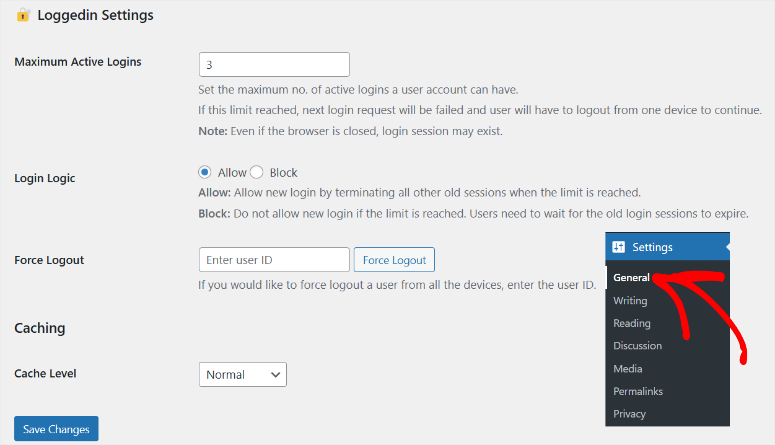
Artık WordPress, oturum açma girişimlerini düzenlemek ve oturumları izlemek için önbelleğe almaya dayandığından, bu eklenti “Önbellek Düzeyi'ni ayarlamanıza olanak tanır. Oturum Açıldı – Etkin Oturum Açmaları Sınırla, bu nedenle size aralarından seçim yapabileceğiniz 4 Önbellek Düzeyi seçeneği sunar.
- Normal: Bu mod, performans ve güvenilirliği dengeleyerek oturum verilerini standart bir şekilde önbelleğe alır. Gelişmiş önbellekleme mekanizmaları olmayan çoğu site için iyi çalışır.
- Yalnızca Varlık: Önbelleğe almayı JavaScript veya CSS gibi statik varlıklarla sınırlandırarak dinamik oturum açma oturumu yönetimi müdahalesini en aza indirir. Bu mod, dinamik içeriğe duyarlı ortamları yönetirken kullanışlıdır.
- Gelişmiş: Oturumları daha verimli bir şekilde yönetmek için optimize edilmiş bir önbellekleme sistemi kullanılır. Eklentinin nesne önbelleğe alma gibi daha karmaşık önbelleğe alma katmanlarıyla etkileşime girmesini sağladığından, yüksek trafiğe sahip siteler için idealdir.
- Kapalı: Eklentinin önbelleğe alınmasını tamamen devre dışı bırakır ve eklentiyi her istek için doğrudan veritabanını veya oturum depolama alanını kontrol etmeye zorlar. Bu mod, oturumun doğru şekilde izlenmesini sağlar ancak performansı yavaşlatabilir.
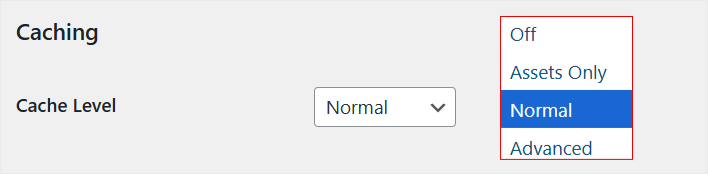
İşiniz bittiğinde, sayfanın altındaki "Kaydet"e basın; artık kullanıcılarınızın oturum açma oturumlarını kolayca tek bir cihazla sınırlandırabilirsiniz.
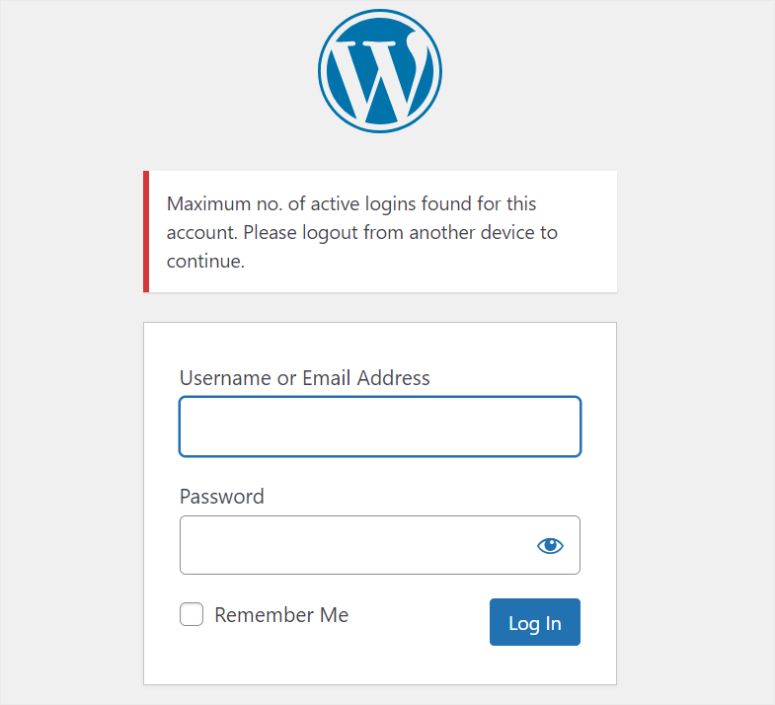
Kullanıcıların hesap paylaşmasını sınırlamaya yönelik bu yöntem hızlı ve kolaydır. Ancak daha büyük ekipler ve kullanıcı tabanları için verimliliği azaltabilecek sınırlı özelleştirme seçeneklerine sahiptir. Gelişmiş özelleştirme seçenekleri istiyorsanız 2 numaralı yöntemi öneriyoruz.
WPCode kullanın (Ücretsiz ama Gelişmiş Yöntem)
Yukarıda gördüğünüz gibi Loggedin – Limit Active Logins, yalnızca tüm kullanıcıların aynı anda oturum açmasını kısıtlamanıza olanak tanıyan basit bir eklentidir. Peki ya bu oturum açma protokolüne bazı istisnalar yapmak isterseniz?
Sitenizi daha iyi yönetmenize yardımcı olmak için kendinize, ekip üyelerinize veya belirli kullanıcılara bu giriş kısıtlamasını atlama izni vermek isterseniz ne olur?
Tek bir hesaba erişmek için birden fazla ekip üyesine ihtiyacınız varsa bu yararlı olabilir. Örneğin, özellikle hazırlama veya geliştirme ortamlarında işlevselliği test etmek veya hataları gidermek isteyebilirsiniz.

Aynı zamanda, birden fazla kullanıcının bir hesabı paylaşmasına izin vermek, kaynaklarınızı daha iyi yönetmenize yardımcı olabilir.
Bu nedenle WPCode'u öneriyoruz.
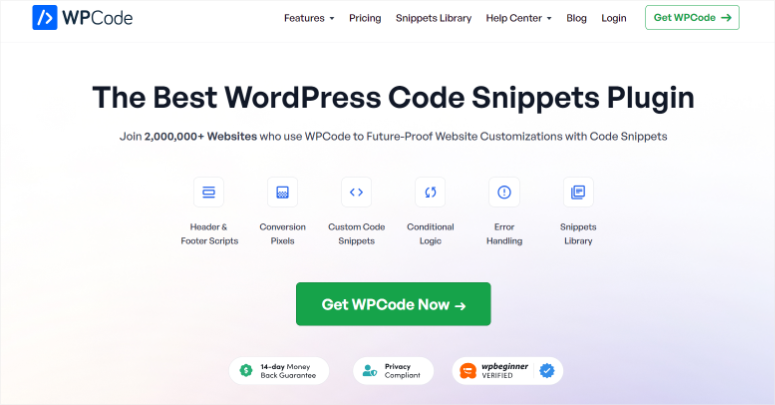
WPCode en iyi WordPress kod parçacıkları eklentisidir. Sürükle ve bırak arayüzü ve geliştirici deneyimi olmadan sitenize kod eklemenizi sağlayan geniş bir snippet kitaplığıyla birlikte gelir.
Sitenizin, yalnızca oturum açmış üyeler, belirli URL'ler ve daha fazlası gibi belirli koşullarla eşleştiğinde kod pasajını yüklemesine olanak tanıyan Akıllı Koşullu Mantık özelliğine sahiptir.
En önemlisi, eklediğiniz manuel kod parçacıklarının mükemmel bir şekilde çalıştığından ve sitenizi bozmadığından emin olmak için kontrol eder. Giriş bypass kodunu manuel olarak ekleyeceğimiz için bu özellik oldukça kullanışlıdır.
Bunu akılda tutarak, bu yöntemi kullanmak için bazı temel kod deneyimine ihtiyacınız olacak.
Adım 1: WPCode'u yükleyin
Artık WPCode premium bir sürüm sunsa da, ücretsiz sürüm yine de bu kodun eklenmesine yardımcı olabilir. WPCode Lite'ı edinmek için WordPress eklenti deponuza gidin ve onu arayın.
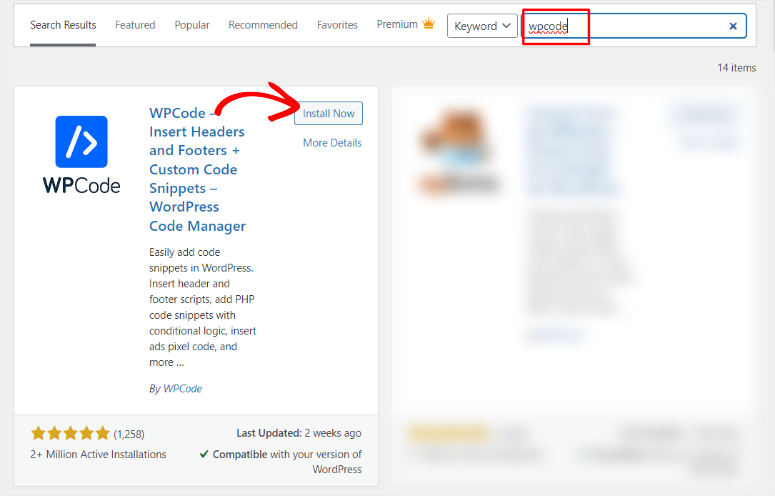
Kurulduktan ve etkinleştirildikten sonra Kod Parçacıkları » + Parçacık Ekle seçeneğine gidin.
Bu sizi 130'dan fazla önceden eklenmiş kod içeren snippet kitaplığına yönlendirir. Burada, kod türü açılır penceresini açmak için “Özel Kodunuzu Ekle (Yeni Parçacık) seçeneğini seçin.
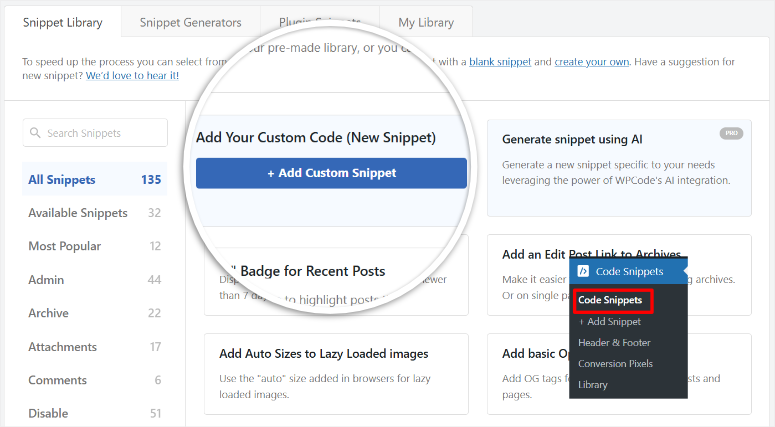
Adım 2: PHP Snippet'ini Manuel Olarak Ekleme
Daha sonra sürükle bırak arayüzünü açmak için bu pencerede PHP Snippet'i seçin.
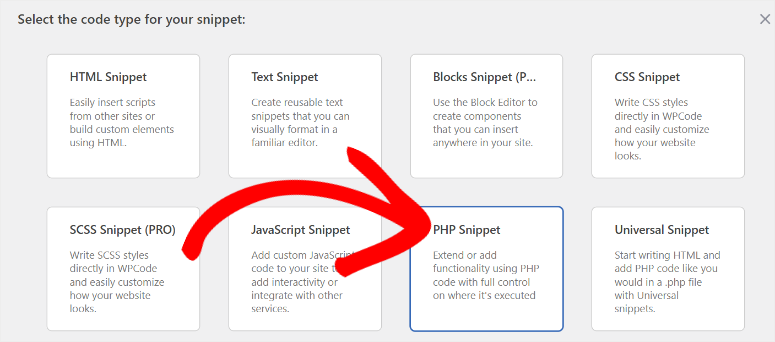
Kodu kolayca tanımlayıp sitenizin diğer alanlarında yeniden kullanmak için öncelikle pasajın başlığını girin. Ardından WPCode snippet alanına aşağıdaki kodu yapıştırın:
function loggedin_bypass_users( $bypass, $user_id ) {
// Enter the user IDs to bypass.
$allowed_users = array( 1, 2, 3, 4, 5 );
return in_array( $user_id, $allowed_users );
}
add_filter( 'loggedin_bypass', 'loggedin_bypass_users', 10, 2 );
Daha sonra, "$allowed_users = array" ile başlayan 4. kod satırına gidin ve sayıları, oturum açma protokolünü atlamak istediğiniz gerçek Kullanıcı Kimlikleriyle değiştirin. Sayı örneklerinde olduğu gibi her Kullanıcı Kimliğini virgülle ayırmayı unutmayın.
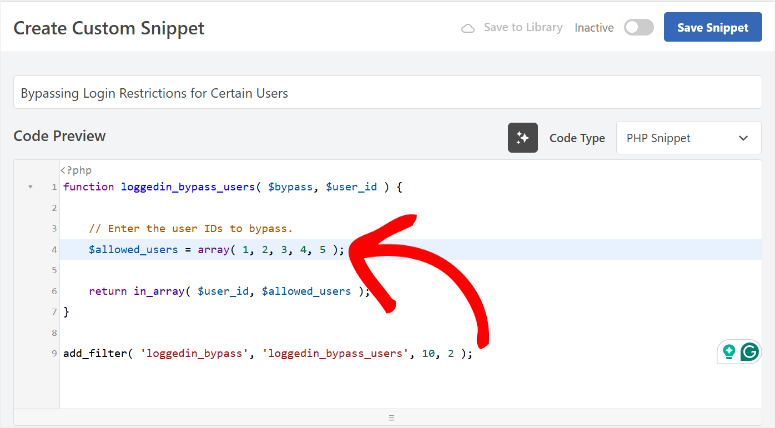
Ancak belirli Kullanıcı Kimliklerini kullanmak, özellikle büyük bir ekibiniz varsa, uzun bir koda yol açabilir. Sonuç olarak sitenizi kolaylıkla bozabilirsiniz.
Bunu önlemek için bunun yerine rolleri kullanabilirsiniz.
Bunu yapmak için aşağıdaki kodu kopyalayıp WPCode snippet alanına yapıştırın.
function loggedin_bypass_roles( $prevent, $user_id ) {
// Array of roles to bypass.
$allowed_roles = array( 'administrator', 'editor' );
$user = get_user_by( 'id', $user_id );
$roles = ! empty( $user->roles ) ? $user->roles : array();
return ! empty( array_intersect( $roles, $whitelist ) );
}
add_filter( 'loggedin_bypass', 'loggedin_bypass_roles', 10, 2 );
Ardından bir kez daha "$allowed_roles = array" ile başlayan 4. satıra gidin; burada 'yönetici' ve 'düzenleyici' yer tutucu rollerini alırsınız. Bu satırdaki metni siteniz için geçerli olan ilgili site rolleriyle değiştirebilirsiniz. Rolleri virgülle ayırmayı ve her rolün başına tek tırnak işareti (' Örnek Rol') koymayı unutmayın.
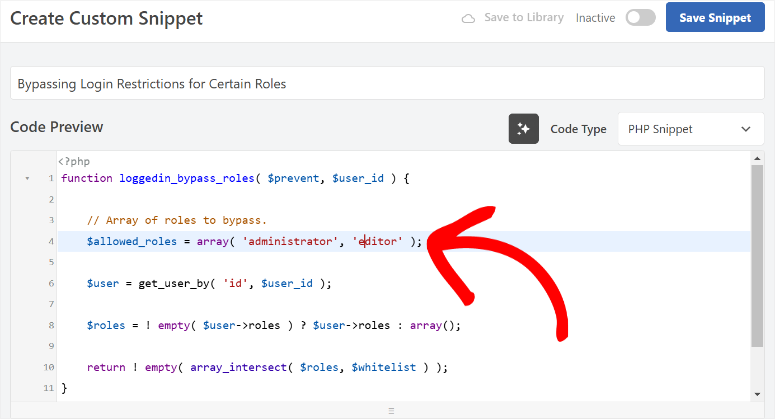
3. Adım: Snippet Kodunu Yayınlayın
İşiniz bittiğinde, Ekleme sekmesini bulmak için WPCode pasajı alanının altına gidin.
Burada, kodu Otomatik Ekle veya Kısa Kod ile ekleyebileceğiniz "Yöntem Ekle" seçeneğine gidin. Ardından, WPCode'a snippet'in nerede görünmesi gerektiğini söylemek için "Konum" açılır menüsünü kullanın.
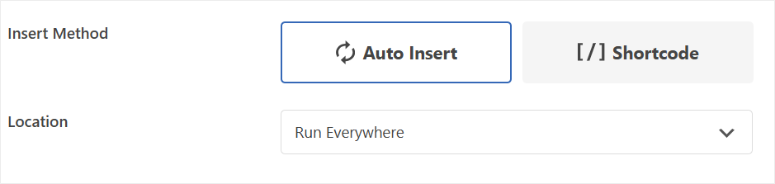
Son olarak, “Cihaz Türü”ne gidin ve snippet'in Herhangi Bir Cihazda, Yalnızca Masaüstünde veya Yalnızca Mobil Cihazda görünmesini isteyip istemediğinizi seçin.
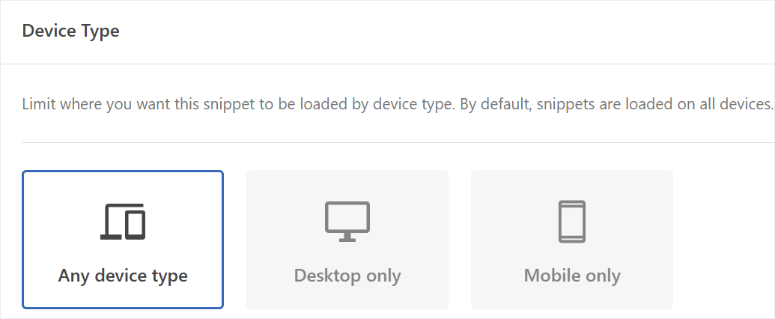
Giriş kısıtlamalarını aşmak için kodunuzdan memnun olduğunuzda, "Parçacığı Kaydet"e basın ve sayfanın üst kısmındaki kodu etkinleştirmek için geçiş düğmesini kullanın.

İşte bu! Artık oturum açmayı tek bir cihazla sınırlayabilir ve belirli kullanıcıların bu protokolü atlamasına izin verebilirsiniz. Başka sorularınız varsa aşağıdaki sık sorulan sorulara göz atın.
SSS: WordPress'te Hesap Paylaşımı Nasıl Kısıtlanır?
Ücretsiz olarak tek cihazla giriş limiti belirlemek için en iyi ücretsiz araç?
WordPress'te birden fazla oturum açmayı kısıtlamak için en iyi ücretsiz araçlar Loggedin – Limit Active Logins ve WPCode Lite'tır. Giriş Yapılmış – Aktif Girişleri Sınırla, kullanıcı başına maksimum aktif giriş sayısını belirlemenize olanak tanır ve sitenize aynı anda yalnızca bir cihazdan erişebilmelerini sağlar. Öte yandan, WPCode'un ücretsiz sürümü, sitenize kimlerin rol ve IP adresine göre erişebileceğini özelleştirmenize izin vererek bir adım daha ileri gitmenize olanak tanır.
IP beyaz listesi eş zamanlı oturum açmayı durdurabilir mi?
IP beyaz listesi, erişimin kontrol edilmesine yardımcı olabilir ancak eşzamanlı oturum açma işlemlerini durdurmaya yönelik bir çözüm değildir. Yalnızca onaylı IP adreslerindeki kullanıcıların oturum açabilmesini sağlarken, farklı cihazlarda birden fazla oturumu tamamen sınırlamaz. Bu yöntem, dinamik kullanıcı tabanlarından ziyade ofisler gibi statik IP ortamlarındaki erişimi kontrol etmek için daha iyi çalışır. Bunun yerine Loggedin – Limit Active Logins ve WPCode Lite gibi eklentileri kullanabilirsiniz.
Belirli kullanıcıların Cihaz başına tek oturum politikamı atlamasına izin verebilir miyim?
Evet, WPCode gibi araçları kullanarak belirli kullanıcıların cihaz başına tek oturum politikasını atlamalarına izin verebilirsiniz. Bu eklenti sitenize özel PHP kod parçacıkları eklemenizi sağlar. Bu özel kodlar, belirli kullanıcı kimliklerini veya rollerini oturum açma kısıtlamalarının dışında tutabilir. Örneğin, kısıtlamadan muaf tutulacak kullanıcı kimliklerinin veya yöneticiler gibi rollerin bir listesini oluşturarak bu hesaplar için birden fazla oturum açmayı etkinleştirebilirsiniz.
Hangi güvenlik eklentileri kullanıcı oturum açma işleminin kontrol edilmesine yardımcı olabilir?
Wordfence Security ve iThemes Security, WordPress'te kullanıcı oturum açma işlemlerini kontrol etmek için iki mükemmel güvenlik eklentisidir. Wordfence, yetkisiz erişimi etkili bir şekilde engellemek için iki faktörlü kimlik doğrulama, oturum açma girişimi sınırları ve gerçek zamanlı trafik izleme gibi özellikler sunar. Öte yandan iThemes Security, güçlü parola uygulamasını, kaba kuvvet korumasını ve şüpheli IP'leri kilitleme yeteneğini etkinleştirerek oturum açma güvenliğini artırır.
Tebrikler! Artık birden fazla cihazda oturum açmayı ücretsiz olarak kolayca kısıtlayabilirsiniz. Kullanıcı oturum açma işlemleri üzerinde daha fazla kontrol sağlamak için WordPress'te Oturum Açma Denemelerini Nasıl Sınırlandıracağınız hakkındaki bu makaleye göz atın.
Bunun da ötesinde, okumak ilginizi çekebilecek diğer makaleleri de burada bulabilirsiniz.
- WordPress'te Düzgün Bir Özel Giriş Sayfası Nasıl Oluşturulur
- WordPress Web Sitelerine Brute Force Saldırıları Nasıl Durdurulur
- Karşılaştırılan En İyi 9 WordPress Güvenlik Eklentisi
İlk makale, kullanıcı deneyimini ve güvenliğini artırmak için özel bir giriş sayfasının nasıl oluşturulacağını gösterir. Bir sonraki yazı kaba kuvvet saldırılarının nasıl durdurulacağına odaklanıyor. Son makalede en iyi 9 WordPress güvenlik eklentisi listeleniyor.
